Знайомимося з LibreOffice
 | У листах наших читачів часто порушується тема щодо проблеми ліцензування програмного забезпечення (ПЗ). У цьому немає нічого дивного. Події останнього часу чітко показали — Закон України «Про авторське право та суміжні права» працює. Порушувати його положення не тільки неетично, а й дуже дорого. На жаль, придбавати дорогі ліцензійні програми може дозволити собі не кожне підприємство, а працювати якось треба. І тут саме час пригадати про вітчизняний ринок безкоштовного ПЗ. Сьогодні він пропонує якісні продукти, що не потребують ліцензування та можуть використовуватися без жодних обмежень. Одним із таких продуктів, що з’явився порівняно недавно, є пакет LibreOffice. Що нового з’явилося в LibreOffice, наскільки він стане у пригоді бухгалтеру, розглянемо в цій статті. Микола КАРПЕНКО, канд. техн. наук, доцент кафедри прикладної математики та інформаційних технологій Харківської національної академії міського господарства |
Проблема використання ліцензійного програмного забезпечення останнім часом набула особливої актуальності. Причому ця тенденція, поза сумнівом, тільки посилюватиметься. І справа тут не лише в тому, що в Україні працює досить жорстке законодавство щодо захисту авторських прав, і навіть не в перевірках, якими контролюється дотримання цього законодавства. Особисто я впевнений, що з появою операційних систем нового типу, з розвитком інтернет-технологій власне факт роботи на неліцензійних програмах стане технічно неможливим або принаймні обмеженим. Одним словом, час звикнути до думки, що за все в цьому світі потрібно платити. За все, крім того, що можна отримати офіційно та безкоштовно. У нашому випадку йдеться про ПЗ, що вільно розповсюджується, якого, до речі, на сьогодні не дуже й мало. Безкоштовний програмний продукт (причому хорошої якості!) можна підібрати практично для будь-якого завдання — від поштового клієнта до обробки графічних зображень. Зрозуміло, що бухгалтера цікавлять переважно офісні прикладні рішення. І тут варто звернути увагу на пакет LibreOffice — наступника OpenOffice.org, що добре себе зарекомендував.
Як з’явився LibreOffice
Пакет OpenOffice.org добре знайомий нашим постійним читачам. Докладні публікації про роботу з основними його прикладним програмами (Writer, Calc, Impress) можна знайти в «Б & К», 2007, № 14 (20); 2008, № 1 (25), № 2 (26), № 5 (29), № 8 (32), № 12 (36), № 17 (41). Більше того, професійним прийомам використання OpenOffice.org у бухгалтерських розрахунках присвячено спеціальну книгу видавництва «Фактор», що так і називається — «OpenOffice для бухгалтера, аудитора, економіста». Але зараз ітиметься не про нього, а про його наступника — пакет LibreOffice (
www.libreoffice.org). Спочатку розповімо про те, що змусило розробників виконати ще один проект, такий схожий на загальновідомий ОреnОffice.org. Причини були, причому досить серйозні.Почнемо з того, як з’явився LibreOffice. Тут ситуація така. У 1999 році компанія Sun Microsystems придбала права на популярний у той час офісний пакет StarOffice. Він був добре відомий, мав своїх прихильників. Але з певних причин фірма-розробник переживала не найкращі часи. Через рік фірма Sun оголосила про вихід нового продукту з назвою OpenOffice.org з відкритим вихідним кодом. Мета такого рішення була очевидною — залучити сторонніх розробників для роботи над продуктом і в такий спосіб підвищити його привабливість для споживача. Що, власне, і сталося. Пакет OpenOffice став бестселером на ринку безкоштовного ПЗ. Альтернативи йому на той момент фактично не було. Але паралельно з OpenOffice компанія Sun продовжувала розробку й комерційної версії StarOffice. Цей продукт мав певні додаткові можливості, але для більшості користувачів вони були не принципові.
Популярність OpenOffice зростала дуже швидко. Для роботи над проектом було задіяно величезну армію програмістів. І все було б добре, якби не одне «але». Політика фірми Sun була спрямована не лише на розробку OpenOffice, а й на підтримку комерційного продукту StarOffice. Деякі поліпшення, що дублювали можливості StarOffice, до проекту OpenOffice фірма Sun не допускала. Більше того. Сторонні виробники при передачі своїх розробок повинні були відчужувати авторські права на них на користь фірми Sun. Не дивно, що з’явилася група розробників, невдоволених таким станом справ. Почали з’являтися незалежні пакети доповнень для OpenOffice. Кількість і якість таких пакетів зростала. Проблема взаємодії сторонніх виробників ПЗ із фірмою Sun залишалася невирішеною та досягла свого апогею в той момент, коли фірму Sun Microsystems поглинув один з лідерів IT-індустрії — компанія Oracle. Прийшло нове керівництво, запрацювали нові, суворіші правила гри. Ці правила виявилися неприйнятними для демократичного співтовариства незалежних розробників OpenOffice.org. У результаті вони покинули проект і створили свій продукт під брендом LibreOffice. Таким чином, права на торговельну марку OpenOffice.org залишилися у фірми Oracle. Цей продукт вона підтримує, як і раніше. Крім того, Oracle почала розповсюдження нової комерційної редакції пакета StarOffice з назвою Oracle Open Office і разом з цим стартував новий проект LibreOffice — некомерційний, безкоштовний наступник старого доброго OpenOffice.org. Поглянемо, чим він є насправді.
Де взяти і як установити LibreOffice
Перш ніж почати знайомство з пакетом, його потрібно установити. Проблем тут немає жодних. Заходимо на російську сторінку LibreOffice (
http://ru.libreoffice.org/). Знаходимо напис «Скачать LibreOffice 3.3.2» (рис. 1), клацаємо по ній лівою кнопкою миші.З’явиться робоче вікно з посиланнями на вихідні файли (рис. 1, внизу). У цьому вікні вибираємо операційну систему та мову програми (на рис. 1 зазначено варіант Windows, російська мова). До речі, існує версія пакета LibreOffice й українською мовою.

На сайті доступні два варіанти — LibreOffice 3.4.0 і LibreOffice 3.3.2. Версія LibreOffice 3.4.0 є пробною, тому вибираємо LibreOffice 3.3.2. Для скачування на сайті є два посилання. Одне — для самої програми, друге — для російськомовного довідкового файлу. Послідовно клацаємо по цих посиланнях і завантажуємо інсталяційний пакет на свій комп’ютер. У результаті з’являться два файли: «
LibO_3.3.3_Win_x86_install_multi.exe» (програма LibreOffice) і «LibO_3.3.3_Win_x86_helppack_ru.exe» — довідкова система російською мовою.Клацаємо по файлу «
LibO_3.3.3_Win_x86_install_multi.exe» (викликаємо його). Почнеться процес установлення програми.Процедура установлення вкрай проста. Насамперед програма запропонує розпакувати архів. За умовчанням файли для установлення записуються до окремої папки на «
Рабочий стол». Тут можна все залишити без змін. Головне, щоб на диску вистачило вільного місця. Для початку процесу натискуємо на кнопку «Распаковать». Після завершення розпаковування автоматично почнеться інсталяція.Важливо! Робочий каталог після установдення з робочого столу не видаляється. Це потрібно зробити вручну.
Перше вікно установлення — привітання. У ньому натискуємо на кнопку «Далее». Програма запропонує ввести ваше ім’я та назву організації. Робимо це і знову натискуємо на кнопку «Далее». На наступному етапі інсталятор LibreOffice запропонує вибрати вид установлення пакета — «Обычная» чи «Выборочная». Залишаємо «Обычная» і натискуємо на кнопку «Далее». Інсталятор почне установлення програми. Коли з’явиться вікно з повідомленням про завершення цієї роботи, натискуємо на «Готово». Усе — пакет LibreOffice установлено, можна починати роботу.
Порада У режимі «Выборочная» ви можете вибрати установлення тільки окремих компонент пакета, а також змінити папку для зберігання файлів LibreOffice.
Склад пакета LibreOffice
Після завершення установлення у групі «Программы» головного меню Windows з’явиться розділ «LibreOffice 3.3». У ньому будуть такі елементи:
1) текстовий процесор «LibreOffice Writer»;
2) електронна таблиця «LibreOffice Calc»;
3) база даних «LibreOffice Base»;
4) графічний редактор «LibreOffice Draw»;
5) програма для підготовки презентацій «LibreOffice Impress»;
6) компонента для введення математичних формул «LibreOffice Math».
Як бачимо, за складом програм LibreOffice не відрізняється від свого попередника. А щодо окремих прикладних програм є певні зміни.
Нові можливості
LibreOffice
Спочатку подивимося на зміни, що зачепили пакет у цілому, після чого перейдемо до окремих його програм. Серед цих удосконалень я б звернув увагу на такі.
ПАНЕЛЬ ПОШУКУ ІНФОРМАЦІЇ
У всіх основних прикладних програмах LibreOffice з’явилася спеціальна панель для швидкого пошуку даних (рис. 2), тобто тепер з’явився вибір. Щоб знайти слово або словосполучення, можна скористатися спеціальним вікном, як це було раніше (комбінація «Ctrl+F»), або ввести шукане значення безпосередньо до віконця на панелі пошуку. На ній є дві кнопки. Клацання по кнопці «Следующее» продовжує пошук у напрямку від початку до кінця документа. Кнопка «Предыдущее» організовує пошук у зворотному напрямку. На мій погляд, така додаткова панель істотно полегшує пошук інформації в текстових і табличних документах LibreOffice.
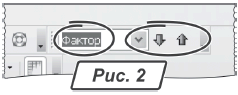
РОЗДРУКУВАННЯ ДОКУМЕНТІВ
У прикладних програмах LibreOffice істотно перероблено функцію друкування (меню «Файл → Печать…
»). Вікно для роздрукування (рис. 3) стало набагато зручнішим. У ньому можна настроїти макет сторінки, змінити поля, властивості принтера. Але найголовніше — у лівій частині вікна «Печать» можна оцінити, як виглядатиме документ на друкованому аркуші. Причому вигляд цього документа буде показано з урахуванням усіх змін у настройках принтера і макета сторінки. 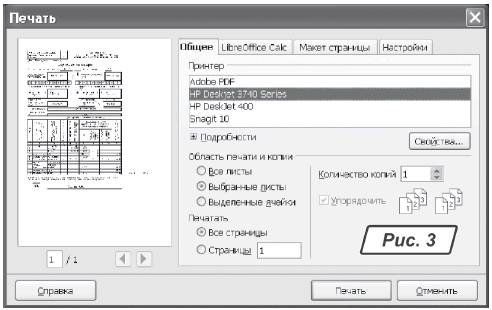
ПЕРЕМИКАННЯ РЕГІСТРУ
Уведення тексту не в тому регістрі — одна з найпоширеніших помилок під час підготовки документів. У прикладних програмах LibreOffice передбачено спеціальну можливість для автоматичної зміни регістру (рис. 4). Для цього достатньо звернутися до меню «Формат» і швидко виправити ситуацію. У результаті надрукований текст не зникне. Функцію зміни регістру було передбачено і в попередній версії пакета (в OpenOffice). Але в LibreOffice у ній з’явилися нові можливості. Буквально одним рухом ви можете інвертувати регістр символів, зробити літери великими, малими тощо. До речі, у меню «Формат» з’явилася можливість працювати з малими прописними літерами.

ДОДАТКОВІ ШРИФТИ
У складі пакета LibreOffice розширено набір додаткових шрифтів. Наприклад, додано гарнітури «Linux Biolinum G», «Linux Libretine G», «Levenim MT». До того ж і якість гарнітур значно покращала. Документ, підготовлений у LibreOffice, виглядає акуратнішим, символи стали пропорційнішими.
ВИБІРКОВА АКТИВАЦІЯ ФУНКЦІЙ
Програми LibreOffice постійно удосконалюються. Тому частина функцій пакета працює в експериментальному режимі. За бажанням ви можете включити або відключити будь-яку з таких функцій, аби забезпечити себе від можливих помилок при роботі програми. Управління активацією експериментальних функцій знаходиться в меню «Сервис
→ Параметры…», флажок «Включите экспериментальные (нестабильные) возможности».З деякими змінами загального характеру ми розібралися. Пропоную перейти до окремих додатків пакета LibreOffice.
Програма Writer
Це одна з найзапитаніших компонент офісного пакета (так чи інакше, з текстовими документами працюють усі). Тому приємно порадувало те, що розробники LibreOffice внесли до модуля Writer низку корисних нововведень.
СУМІСНІСТЬ ДОКУМЕНТІВ
Одна з ключових проблем, що стоїть перед користувачами OpenOffice.org і LibreOffice, — сумісність даних із програмами фірми Microsoft. Нагадаю, що в OpenOffice.org в основу було покладено формат Open Document, який підтримується більшістю прикладних програм, уключаючи MS Office (версія 2007 SP2 і вище). Проблеми при передачі файлів часто виникали при відображенні математичних формул і таблиць зі складною структурою. Хоча в цілому проблему сумісності даних в обох пакетах вирішено на належному рівні. Але все-таки, якщо вам потрібна максимальна сумісність із Microsoft Office, краще зупинити свій вибір на LibreOffice. Він не лише забезпечує комфортнішу роботу з форматуванням у документах Microsoft Office, а й підтримує макроси мовою VBA. А такі макроси часто зустрічаються в документах MS Word. Крім того, програма Writer пакета LibreOffice вміє зберігати файли у форматі MS Word 97 — 2003, Word 2007 і навіть для мобільної версії цієї програми!
ПІДТРИМКА ФОРМАТУ RTF
У програми Writer пакета OpenOffice виникали певні проблеми під час роботи з документами у форматі «*.rtf». Інколи це було неправильне відображення формату, а у складніших випадках — навіть втрата даних. У пакеті LibreOffice ці проблеми усунено. Підтримку формату «*.rtf» реалізовано в повному обсязі. І це — велика перевага LibreOffice.
ТИТУЛЬНІ СТОРІНКИ
У більшості документів для титульних сторінок застосовують особливі параметри форматування (поля, спеціальна нумерація сторінок тощо). Інколи форматування титульних сторінок настільки індивідуальне, що їх створюють окремо від основного документа. А це — дуже незручно. У програмі Writer пакета LibreOffice передбачено можливість додавання титульних сторінок з індивідуальним стилем оформлення (меню «Формат
→ Титульная страница…»). У цьому стилі можна визначити місце розташування титульних сторінок, їх кількість, змінити нумерацію тощо. На мій погляд, можливість створення титульних сторінок є зручною та цілком логічною. Дивно, чому така функція відсутня в програмах сімейства MS Office.
АВТОЗАМІНА
Здебільшого функція автозаміни істотно допомагає при підготовці документів, але так буває не завжди. Наприклад, при використанні великої кількості абревіатур, специфічних термінів цей інструмент може помилятися, і тоді його бажано відключити. У пакеті LibreOffice таку проблему нарешті вирішено. Через меню «Формат
→ Автозамена… → Параметры автозамены…», «Формат → Автозамена… → При вводе…» можна включити, відключити автозаміну або настроїти параметри її роботи.
Програма Calc
Електронні таблиці — основний інструмент у роботі бухгалтера. Тому програма Calc пакета LibreOffice для нього особливо цікава. Хороша новина полягає в тому, що модуль роботи з електронними таблицями LibreOffice зазнав найбільших змін. Перелічу тільки декілька нововведень, що порадують будь-якого бухгалтера.
РОЗМІР РОБОЧОГО ЛИСТА
Програма Calc пакета LibreOffice дозволяє обробляти таблиці насправді величезного розміру. Лист Calc складається з 1048576 рядків та 1024 колонок. Отже, обробка великих масивів проводок тепер для бухгалтера не проблема.
ЗРУЧНЕ КОПІЮВАННЯ
Розробники Calc зробили процес копіювання даних на листі зручнішим. Що б не казали, але в ранніх версіях OpenOffice цю функція було недоопрацьовано. Здавалося б, дрібниця — позначку виділеної області на листі Calc пакета OpenOffice було проставлено нечітко. А скільки справедливих нарікань викликала ця проблема у користувачів OpenOffice Calc! У програмі Calc LibreOffice такого недоліку немає, усе максимально наближено до MS Office. При копіюванні комірок діапазон виділяється мерехтливим пунктиром. Його добре видно на робочому листі. Крім того, вставити до LibreOffice скопійовані комірки можна натисненням на клавішу «Enter», а зняти виділення — клавішею «Esc». Особисто мені така можливість дуже сподобалася.
ГАРЯЧІ КЛАВІШІ
У програмі Calc запроваджено нові поєднання клавіш для швидкого виклику команд. Наприклад, комбінації «Shift +Tab» і «Tab» переміщають фокус по областях і кнопках діалогу, «Ctrl+F2» відкриває Майстер функцій. Усього я налічив понад 70 клавіатурних скорочень, причому багато які з них мають те саме призначення, що і в MS Excel.
За бажанням можна перейти до старої конфігурації гарячих клавіш пакета OpenOffice. Для цього потрібно звернутися до меню «Сервис
→ Параметры… → Совместимость» і у списку «Комбинации клавиш» вибрати варіант «наследие OpenOffice.org».
РОБОТА З ЛИСТАМИ
Праворуч в області з ярличками листів у програми Calc з’явилася спеціальна кнопка «Добавить лист» (рис. 5). За її допомогою можна додати до книги новий робочий лист. Жодного діалогу тут не передбачено. Усе працює за принципом: «одне клацання по кнопці — один новий лист».

Змінилося й контекстне меню роботи з листами. Наприклад, у них тепер є властивість «Цвет ярлыка…». Щоб змінити його, клацаємо правою кнопкою миші по імені листа, потім із контекстного меню вибираємо пункт «Цвет ярлыка…». Відкриється палітра, в якій потрібно вибрати колір і натиснути на кнопку «ОК».
ПРИХОВУЄМО СІТКУ
У багатьох випадках працювати з готовою таблицею зручніше без сітки на робочому листі. Відключити зображення сітки можна в будь-якій електронній таблиці. Але в LibreOffice Calc зробити це найшвидше. Вам не доведеться шукати відповідний пункт серед численних параметрів програми. На панелі інструментів «Форматирование» передбачено спеціальну кнопку «Линии сетки для рабочего листа» (рис. 6). Клацання лівою кнопкою по цій іконці прибирає лінії сітки. Повторне клацання відображає їх на екрані.
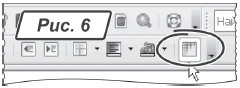
ЗАХИСТ КОМІРОК
У LibreOffice Calc покращено функцію захисту комірок від випадкової зміни. Щоб захистити комірки, викликаємо меню «Сервис
→ Защитить документ → Лист». Відкриється вікно, як показано на рис. 7. У цьому вікні включаємо прапорець «Защитить лист и содержимое защищенных ячеек». Потім уводимо пароль та підтверджуємо його. Далі, діючи за ситуацією, уключаємо прапорці «Выбирать защищенные ячейки», «Выбирать незащищенные ячейки» і натискуємо на «ОК». Залежно від зробленого вибору можна заборонити (або дозволити) користувачам ставити курсор на захищені та незахищені комірки робочого листа. 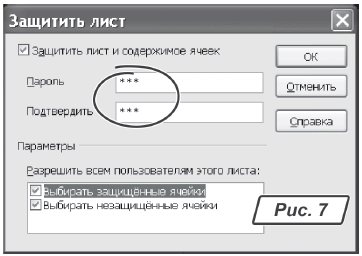
Інші компоненти
LibreOffice
До складу LibreOffice розробники включили декілька популярних доповнень, що доступні лише після установлення повної версії пакета. Доступ до цих розширень можна отримати через меню «Сервис
→ Управление расширениями…». Серед найцікавіших доповнень я б відзначив такі.
PDF IMPORTER
Забезпечує збереження та передачу документів у форматі «Pdf». Цей формат зручний для передачі готових документів, оскільки він не залежить від специфіки конкретного комп’ютера, принтера або ПЗ. Недолік PDF-документів полягає в тому, що їх дуже важко редагувати. Використовуючи розширення «Pdf Importer» пакета LibreOffice, ви зможете не лише відкрити PDF-документ, а й відредагувати його.
Крім того, «Pdf Importer» дозволяє зберегти дані в гібридному форматі «Pdf/Odf». Такий файл можна редагувати як звичайний ODF-документ. Водночас прочитати його зможе будь-яка програма перегляду файлів у форматі «*.pdf».
Presentation Minimizer
Якщо презентація в програмі Impress містить аудіо- чи відеоматеріали, розмір файлу може виявитися дуже великим. Компонента «Presentation Minimizer» здатна зменшити обсяг таких об’єктів, при цьому якість презентації при її перегляді не постраждає. У процесі роботи цієї прикладної програми використовуються спеціальні алгоритми для аналізу складу презентації та всіх об’єктів, що до неї входять. Після обробки презентації пакетом «Presentation Minimizer» з неї можна видалити майстер-сторінки, що не застосовуються, приховані слайди, примітки, зменшити динамічні OLE-об’єкти, стиснути графічні файли тощо. Для виконання цієї роботи передбачено Майстер оптимізації презентацій. У деяких випадках ефект від роботи цієї програми просто приголомшливий. Наприклад, одну з моїх презентацій удалося скоротити більше ніж на 60 %.
PRESENTER CONSOLE
Цю прикладну програму теж призначено для роботи з презентаціями. Її функція така. Показати презентацію без тексу-супроводження буває дуже складно. У цьому випадку прийнято друкувати доповідь завчасно, а потім робити позначки в тексті з нумерацією відповідних слайдів. Це один з найпростіших способів забезпечити синхронізацію між текстом доповіді та демонстраційними матеріалами.
При використанні «Presenter Console» усі ці премудрощі ні до чого. Ви берете готову презентацію, послідовно відкриваєте слайди і додаєте до них коментар. Текст цього коментаря може бути досить великим.
Завершивши роботу з коментарями, переходимо до режиму демонстрації слайдів. Виводимо відображення презентації на два пристрої (проектор та монітор). На проектор направляємо лише презентацію, а на моніторі ставимо режим відображення слайдів з пояснюючим текстом. Дуже зручний спосіб для проведення доповіді — перевірено на особистому досвіді.
Висновок
LibreOffice ще дуже молодий, щоб у ньому з’явилися принципові поліпшення. Але, будучи незалежним проектом, він успадкував усі найкращі напрацювання від OpenOffice.org, а також отримав певні корисні розширення. У результаті ми бачимо цілком працездатний продукт, можливостей якого вистачає для повсякденної бухгалтерської роботи. У пакеті LibreOffice подано всі компоненти для вирішення широкого спектра офісних завдань. ПЗ LibreOffice реалізовано на хорошому рівні, усунено низку помилок попередніх версій. Пакет має чудову сумісність із прикладними програмами MS Office. Але найголовніше — в LibreOffice хороші перспективи хоча б тому, що він завжди залишиться безкоштовним. Отже, якщо ви вирішили заощадити на придбанні ПЗ, LibreOffice — це правильний вибір.
Успішної роботи! Чекаю ваших запитань, зауважень та пропозицій на bk@id.factor.ua або
nictomkar@rambler.ru.






